Epson Workforce ES 400 II ne fonctionne pas : Comment le réparer
 L’Epson Workforce ES II 400 est généralement un scanner, mais vous pouvez également imprimer des documents depuis votre smartphone.
L’Epson Workforce ES II 400 est généralement un scanner, mais vous pouvez également imprimer des documents depuis votre smartphone.
Lorsque votre imprimante Epson ne fonctionne pas, cela peut être dû à un problème de connexion, à des pilotes obsolètes ou à une faible encre.
Que puis-je faire si mon Epson Workforce es 400 II ne fonctionne pas ?
1. Vérifiez la connexion de votre imprimante
- Si c’est une imprimante sans fil, vérifiez que l’Internet fonctionne correctement. Ensuite, déconnectez et reconnectez l’imprimante au réseau, si nécessaire.
- Assurez-vous également que l’imprimante est connectée au même réseau que votre appareil.
- Pour une imprimante connectée par USB, vérifiez que les câbles sont correctement branchés dans les ports. Ensuite, changez le port USB pour voir s’il y a un changement. Pour une imprimante connectée par USB, vérifiez que les câbles sont correctement branchés dans les ports. Ensuite, changez le port USB pour voir s’il y a un changement.
2. Téléchargez les pilotes depuis le site du fabricant
- Ouvrez votre navigateur et allez sur la page de téléchargement officielle des pilotes Epson.
-
Sélectionnez votre système d’exploitation dans la liste Système d’exploitation. Dans la plupart des cas, il détecte votre version de Windows, mais cela peut être incorrect, donc assurez-vous de sélectionner manuellement Windows 11.
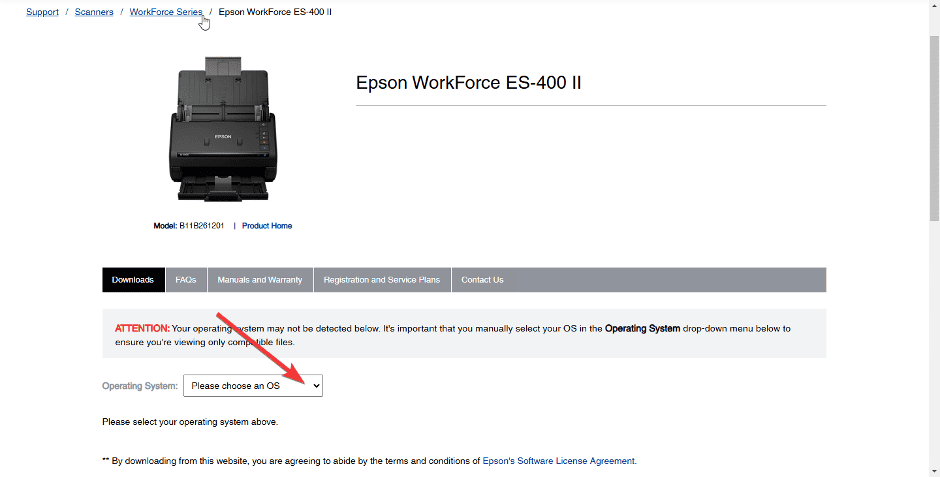
-
Téléchargez maintenant le pilote.
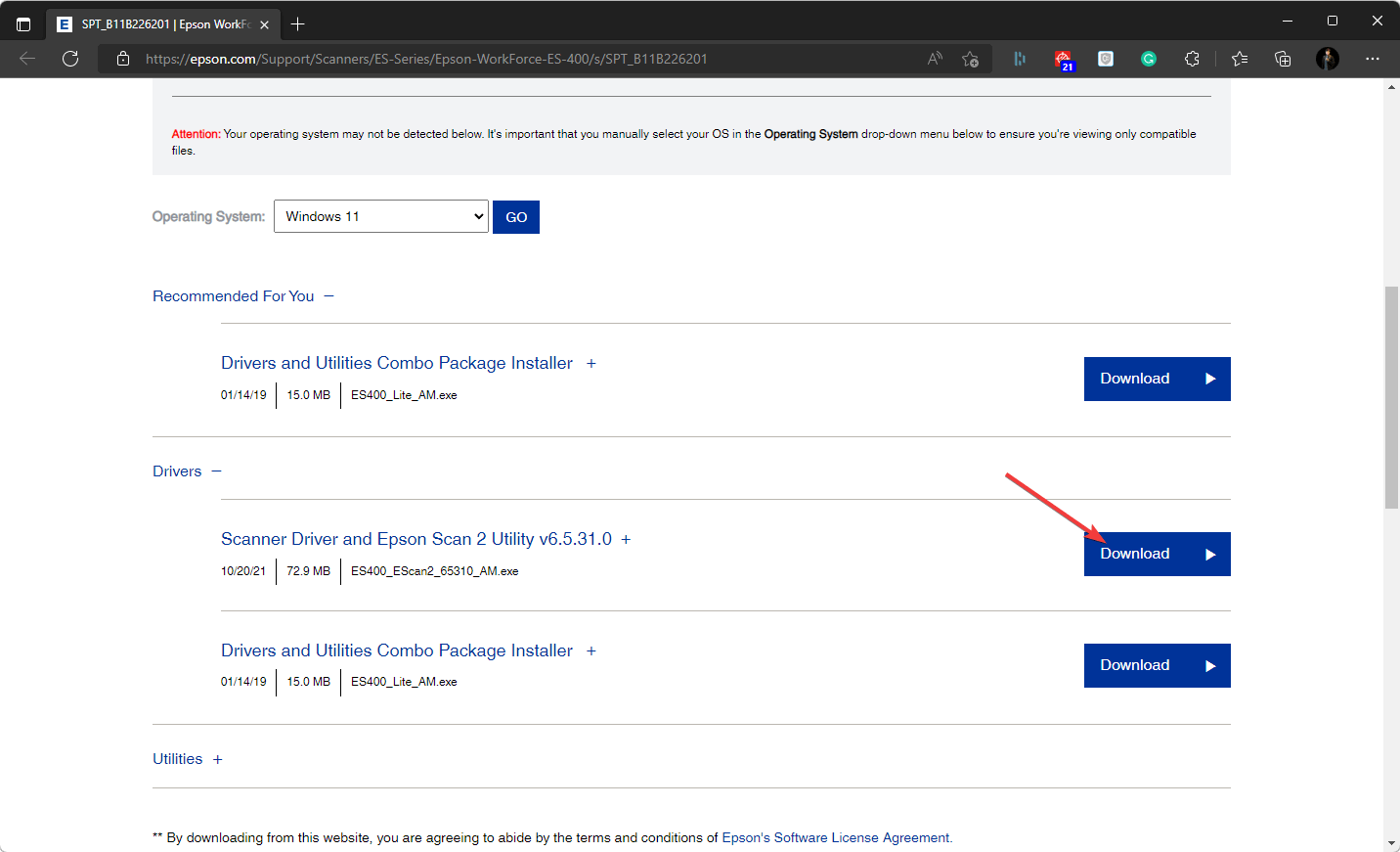
- Ouvrez le fichier d’installation et installez-le sur votre ordinateur.
- Redémarrez votre PC.
Si le téléchargement du pilote Epson échoue, consultez notre article sur la façon de le dépanner.
3. Vérifiez les cartouches d’encre
- Appuyez sur la touche Windows et cliquez sur l’application Paramètres.
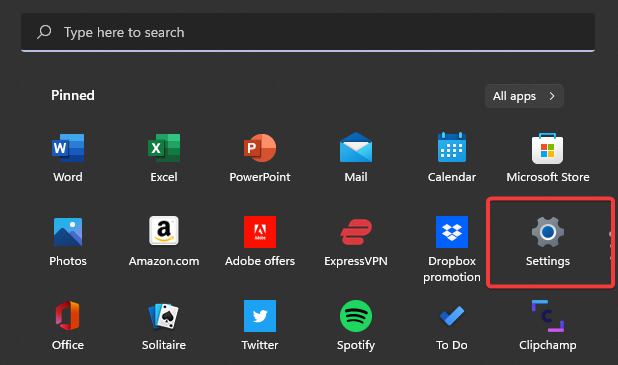
- Cliquez sur Bluetooth et appareils dans le panneau de gauche, puis sélectionnez Imprimantes et scanners à droite.
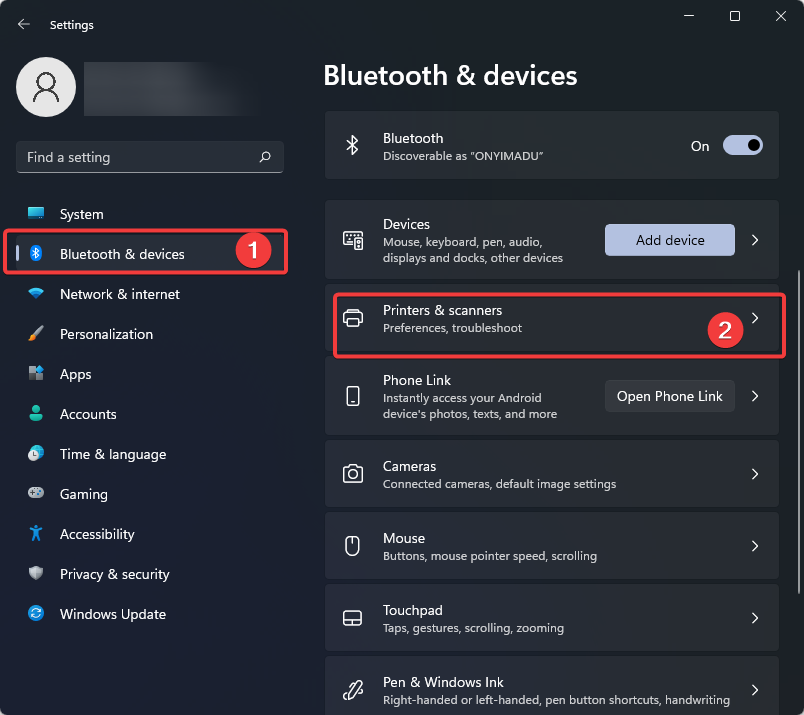
- Faites un clic droit sur votre imprimante Epson et sélectionnez Préférences d’impression.
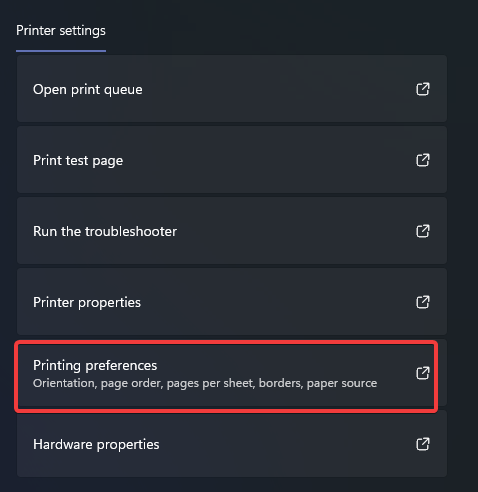
- Dans l’onglet Maintenance, cliquez sur Epson Status Monitor.
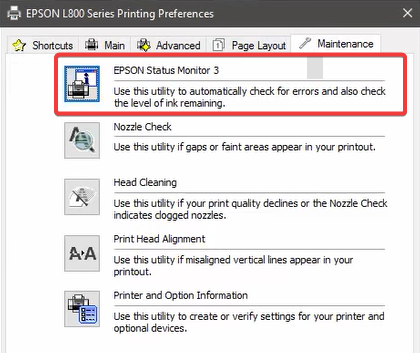
4. Annulez tous les travaux d’impression
-
Appuyez sur Windows + R pour ouvrir Exécuter, tapez Panneau de configuration, puis cliquez sur OK ou appuyez sur Entrée.
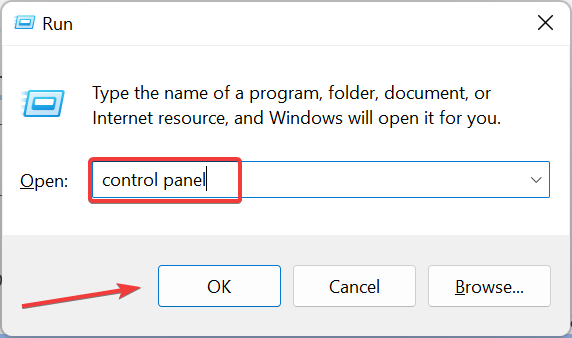
-
Cliquez sur Afficher les appareils et imprimantes sous Matériel et son.
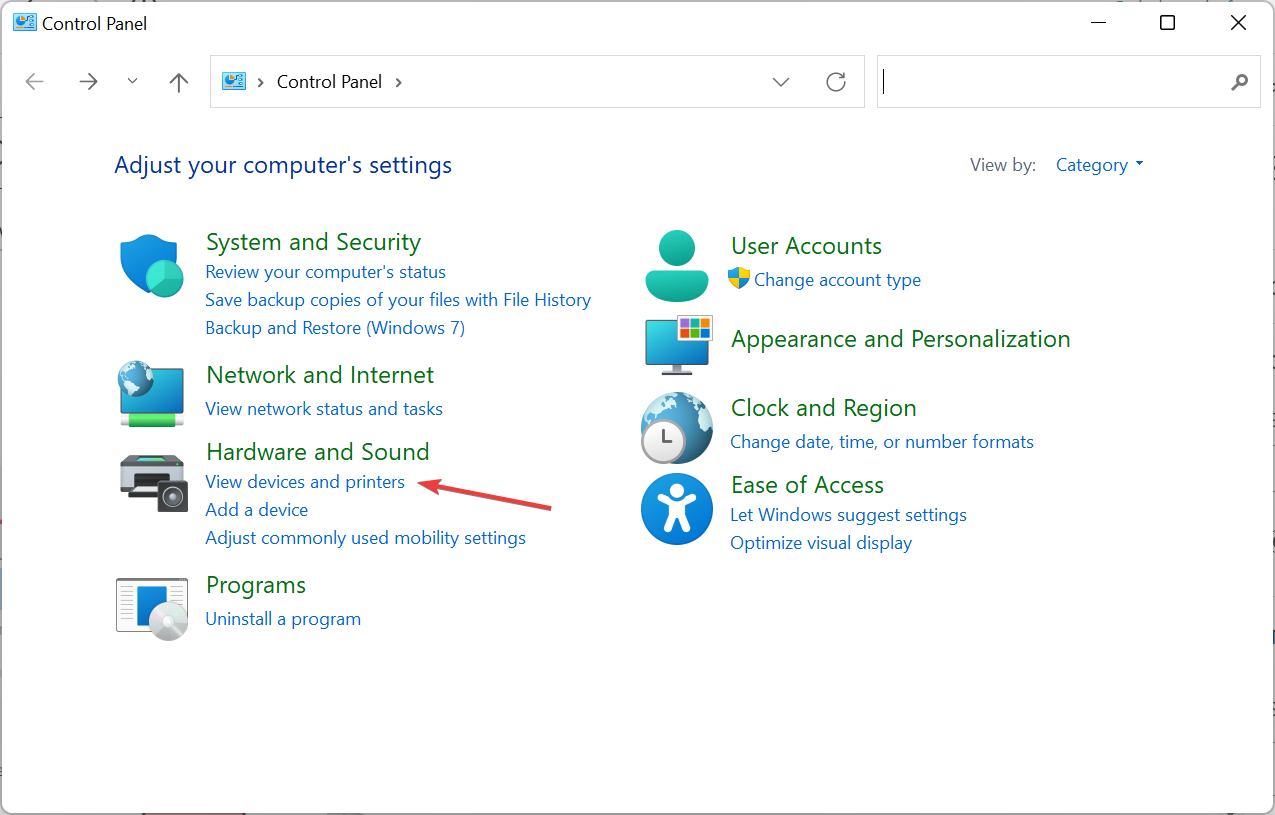
-
Double-cliquez maintenant sur votre imprimante Epson Workforce.
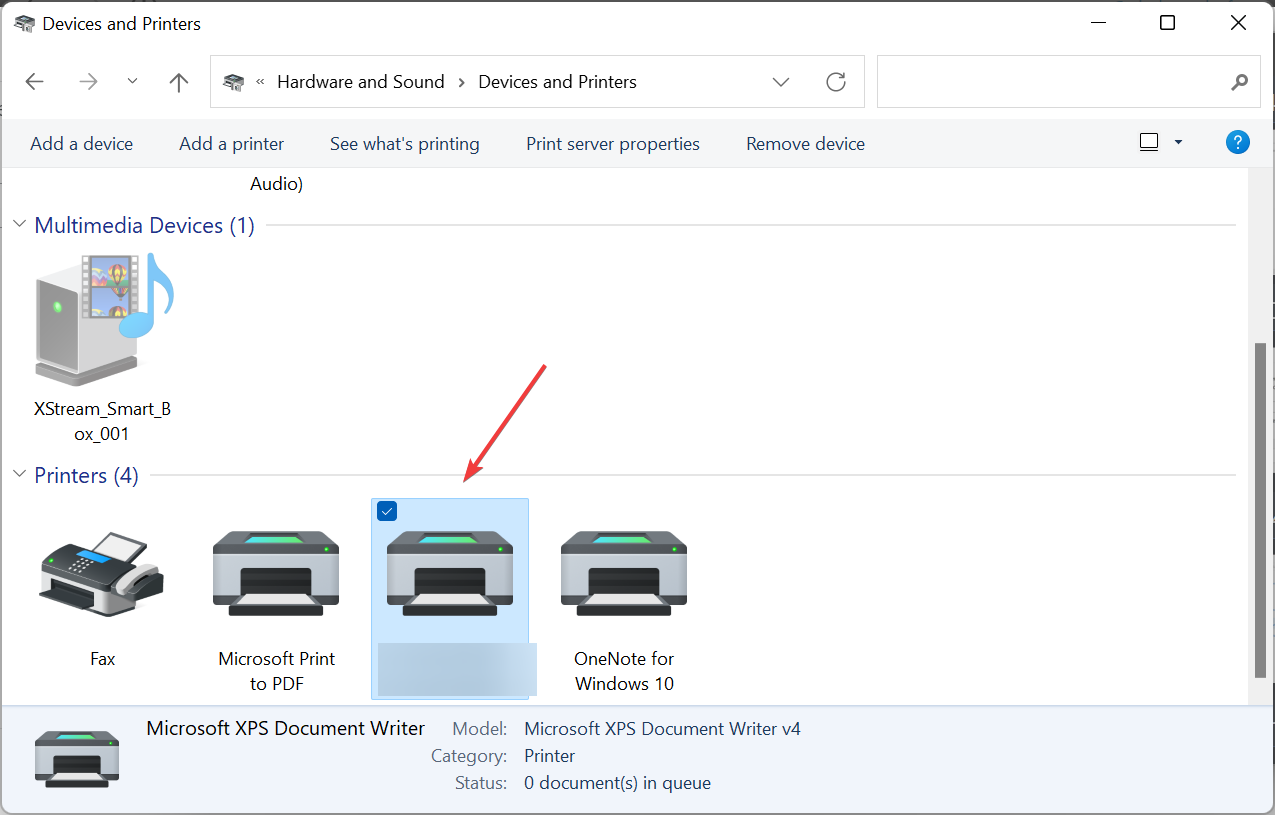
- Annulez tous les travaux d’impression attribués à l’imprimante, puis essayez d’imprimer à nouveau.
Parfois, des emplois inachevés peuvent rester dans la file d’attente d’impression, ce qui vous empêche d’imprimer jusqu’à ce qu’ils soient effacés. Lisez-en plus sur ce sujet
- Comment s’inscrire et créer un nouveau compte Gmail [Guide facile]
- Voici comment réparer Missile Command Delta qui ne s’installe pas
- CORRECTIF : Missile Command Delta plante sur PC
- Comment réparer Missile Command Delta qui ne se lance pas
- CORRECTIF : Erreur d’arrière-plan constante WH40KRT.exe (0xc0000005) lors de la lecture de Lex Imperialis
5. Supprimez et réajoutez l’imprimante Epson Workforce ES II 400
5.1 Supprimer l’imprimante
- Appuyez sur la touche Windows + I pour ouvrir Paramètres.
-
Cliquez sur Bluetooth et appareils à gauche de Paramètres, puis sélectionnez Imprimantes et scanners pour voir vos imprimantes ajoutées.
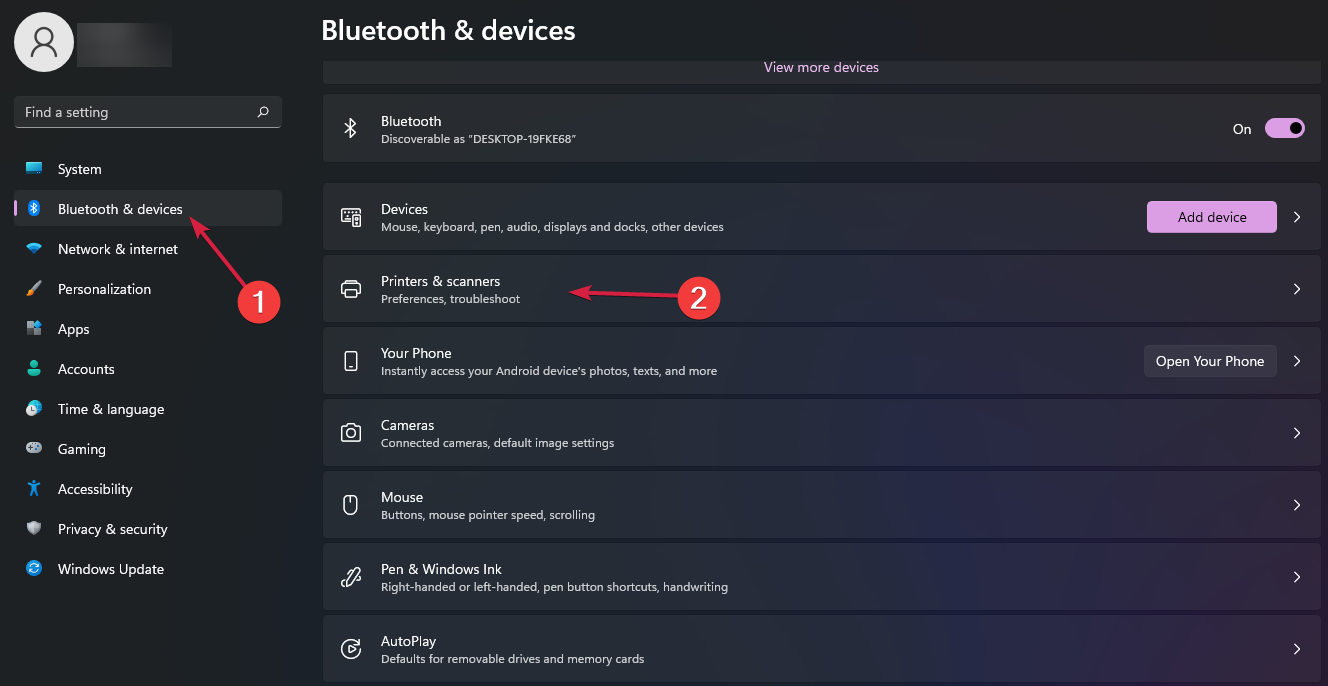
- Double-cliquez sur l’imprimante ajoutée que vous souhaitez supprimer pour ouvrir les paramètres, puis appuyez sur le bouton Supprimer.
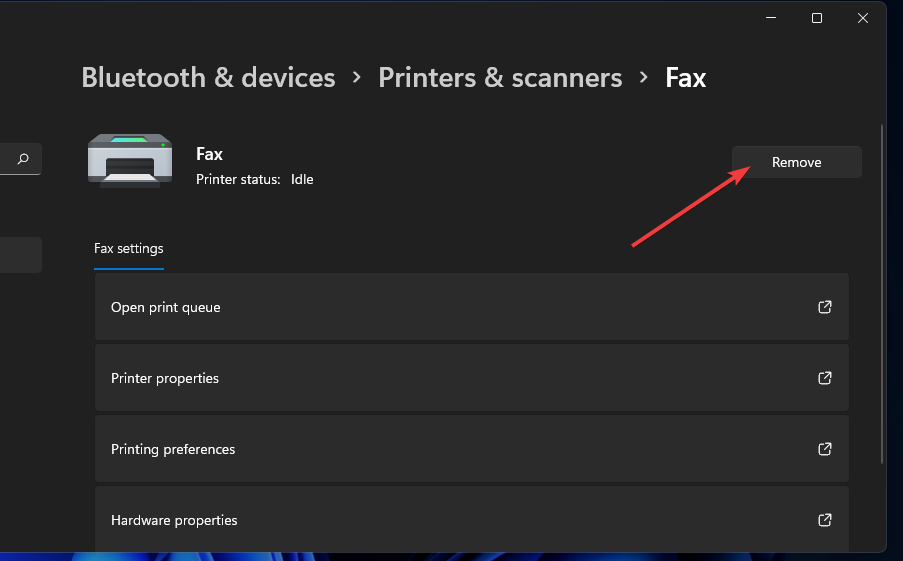
- Cliquez sur Oui pour confirmer que vous souhaitez supprimer l’imprimante.
5.2 Réajouter l’imprimante
- Cliquez sur l’icône de loupe dans la barre des tâches.
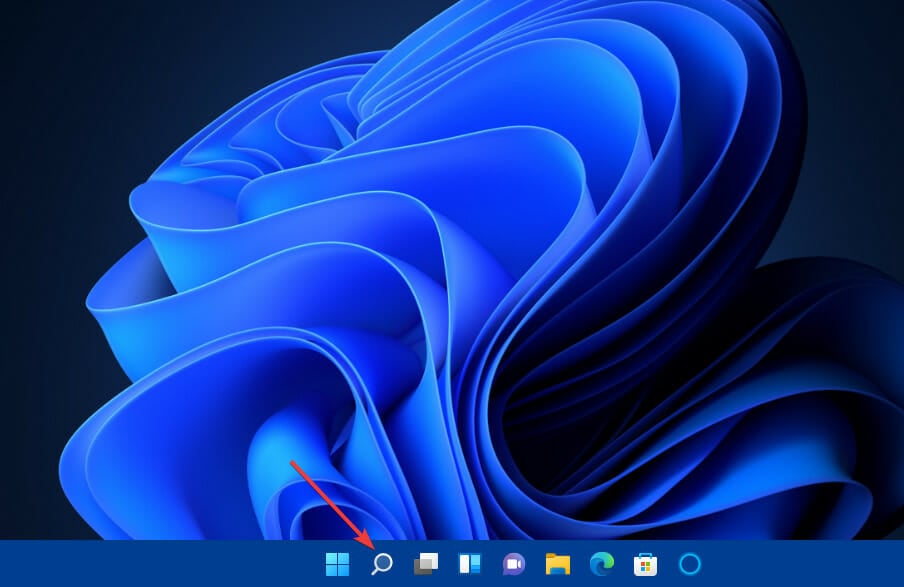
- Tapez Panneau de configuration dans l’outil de recherche qui s’ouvre.
- Sélectionnez Panneau de configuration pour ouvrir cette fenêtre.
- Ensuite, sélectionnez Grandes icônes dans le menu déroulant Afficher par.
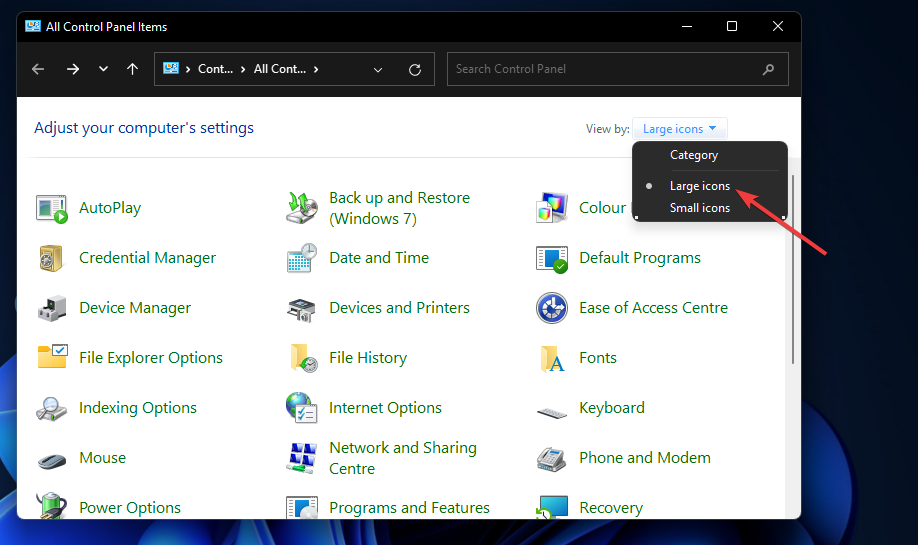
- Cliquez sur Appareils et imprimantes dans le Panneau de configuration.
- Ensuite, appuyez sur le bouton Ajouter une imprimante.
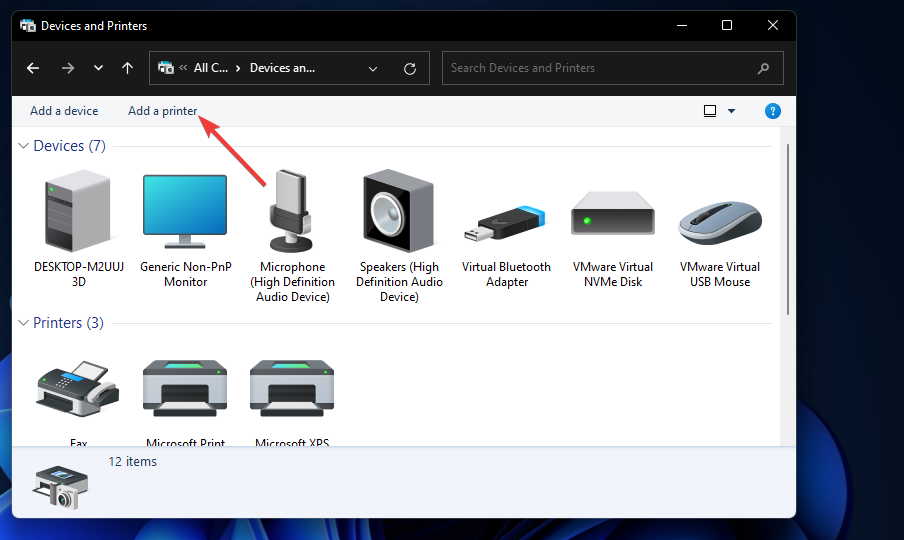
- Choisissez l’imprimante Epson Workforce ES II 400 dans la fenêtre Ajouter un appareil, et appuyez sur le bouton Suivant pour l’installer.
- Appuyez sur le bouton Terminer après l’ajout de l’imprimante et essayez d’imprimer à nouveau.
Espérons que vous ayez pu imprimer avec ces solutions, mais si l’imprimante Epson Workforce ne fonctionne vraiment pas du tout, contactez le service client d’Epson pour voir s’il y a une étape de dépannage que vous avez pu manquer.
Soyez prêt à ce que l’appareil puisse être endommagé et hors d’usage, et si c’est le cas, il peut être temps de faire un upgrade. Pour vous assurer d’obtenir la meilleure offre, nous recommandons une imprimante tout-en-un.
Si vous avez d’autres solutions, nous aimerions en entendre parler. Déposez-les dans la section des commentaires ci-dessous.













